校园网Windows服务器规划与配置项目说明书成品Word下载.docx
《校园网Windows服务器规划与配置项目说明书成品Word下载.docx》由会员分享,可在线阅读,更多相关《校园网Windows服务器规划与配置项目说明书成品Word下载.docx(9页珍藏版)》请在冰豆网上搜索。
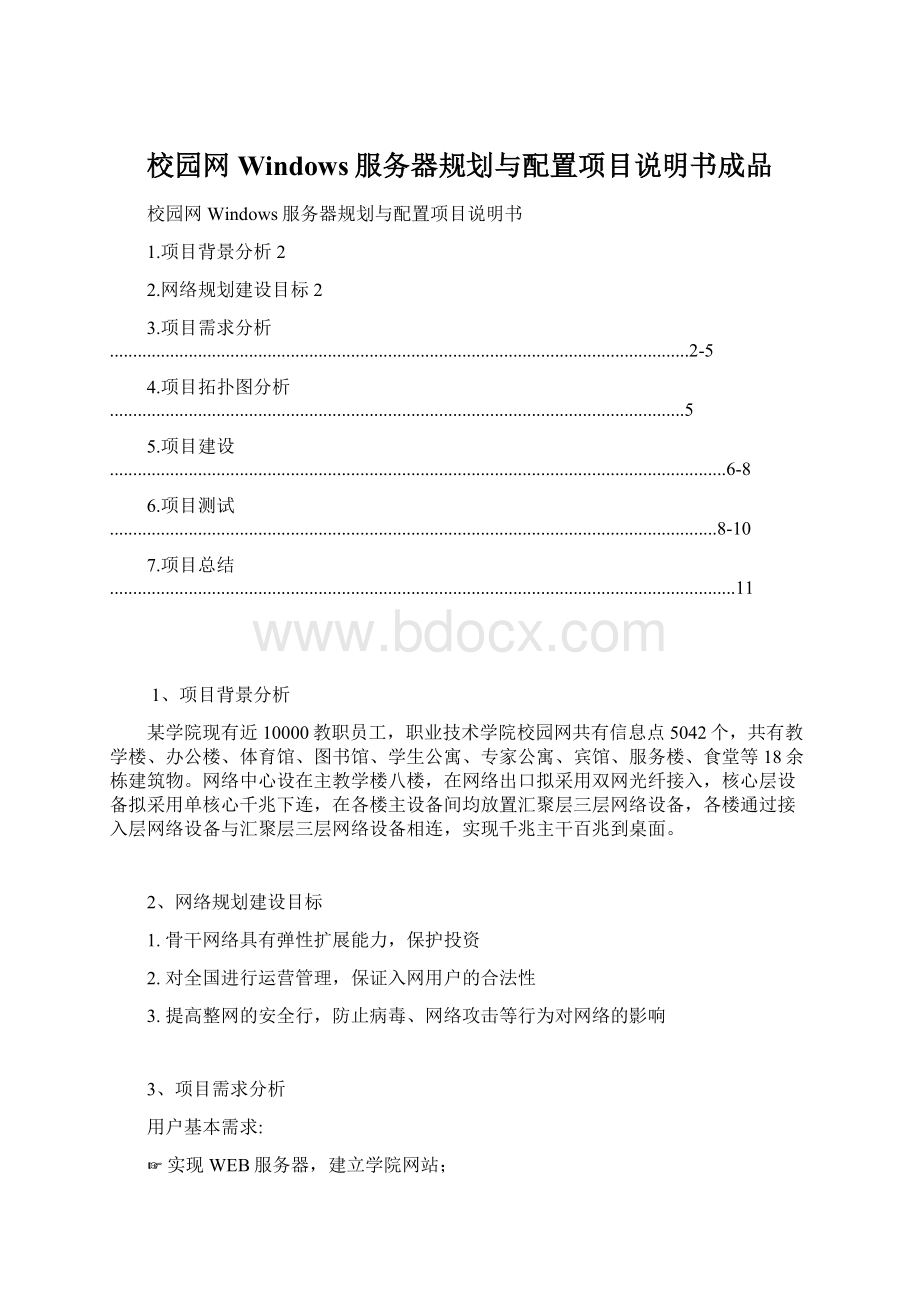
☞建立学院FTP服务器;
☞建立学院电子邮件服务器;
☞建立学院内部办公用QQ服务器;
☞建立学院DNS服务器和DHCP服务器;
☞建立学院网络办公系统;
☞实现校园网对内、外网服务器的防火墙安全访问。
需求分析:
1、实现WEB服务器,建立学院网站
建立WEB服务器,必须在windows服务器版操作系统上,建立IIS信息服务器,在信息服务器上固定IP并发布已经建设好的学院WEB网站。
根据该学院用户为10000名教职员工,该学校的网站访问量至少达到每天5000次访问量,这就要求发布网站的服务器IIS必须稳定,可以选用windows2003服务器作为该学校的,web服务器。
根据该学院的网站访问者身份,设计该网站分为校园内网访问和外网(互联网)访问两种,内网访问设定为192.168网段用户访问,外网用户通过这个域名访问,设定外网访问的IP连接数以保证外网用户对该服务器的安全压力。
2、建立学院FTP服务器;
学院建立FTP服务器,主要建立在Windows服务器版操作系统上,FTP服务器即文件传输协议,不仅可以像文件服务一样在局域网中传输文件,而且可以在Internet中使用,还可以做为专门的下载网站,为网络提供文件的下载。
虽然Web服务也可以提供文件下载功能,但是FTP服务器的效率更高,而且还可以与NTFS相结合,设置更加严格的权限。
该方案主要是希望能够为学院架设FTP服务器,使学生与老师、老师与老师、老师与教职工之间通过访问FTP就可以实现文件的上传和下载,网络存储来完成日常的工作。
这样就可以在有网络的情况下实现资源共享和计算机之间的相互通信。
并且存储也可以有效的保证文档的安全性,以防止文件因系统崩溃,感染病毒等原因而丢失损坏。
搭建FT[服务器时我们提供sever-u,它是一种很好的FTP服务器软件,它设置简单,功能强大,性能稳定。
Sever-UFTP服务器并不是简单的提供文件的下载,还为用户的系统安全提供相当全面的保护,可以用于Internet范围内文件共享的解决方案。
3、建立学院电子邮件服务器;
在学校网络中,教师与教师、教师与职工、学生与老师之间经常有各种各样的联系和交流,学院采用WinmailMailServer版本的电子邮件软件。
学院对于学院的邮件系统有以下四个要求:
(1)基于自己的域名;
(2)维护成本低;
(3)稳定;
(4)特性强:
特性强是指希望承办商能够提供像防病毒、防垃圾邮件等等。
在功能上,学院邮件服务器要有以下几个功能:
(1)利用WWW浏览器即可线上处理电子邮件,电子邮件在线收信、发信功能,电子邮件的自动转发(Forwarding),电子邮件拒收条件的设定(Filter),可以有效的拒绝各种垃圾信件。
自动回信功能(Auto-Responder),支持POP3邮件地址本设定,电子邮件全文检索功能。
(2)学院级邮件系统,具有海量、高效、安全、可靠等特点。
(3)支持POP3/IMAP4/SMTP等标准EMAIL协议,能够与其它电子邮件系统直接交换数据;
支持Outlook、Eudora、Foxmail、Becky等大多数邮件客户端程序,满足用户不同的使用习惯。
(4)采用SSL技术和数字签名技术,保证邮件的安全性。
为管理员提供基于WEB的配置界面,使系统的配置维护工作变得易学易用,管理员能够通过WEB界面直接管理用户帐号、权限,调整系统的各项参数
4、建立学院内部办公用QQ服务器;
现如今网络中有很多即时通信软件,如QQ、MSN等,但为了避免员工因沉迷聊天而耽误工作,通常不允许员工使用。
建立学院内部办公环境公用QQ服务器,目的是方便学院内部办公时的即时通讯,资源交流疑问解答等。
这里我们选用腾讯的RTX办公QQ软件。
5、建立学院DNS服务器和DHCP服务器;
DNS即域名系统,用于实现名称和IP地址的转换,便于用户的记忆并访问网络服务器,DNS广泛应用于局域网、广域网以及Internet等TCP/IP网络中。
我们把建立的学院网站及相关子网站等绑定到学院DNS服务器上,进行域名解析后,由WEB服务器进行发布,我们便可以访问相关网站。
并且利用DNS域名来创建二级域名,为不同的网络服务、不同的部门提供域名服务。
DHCP服务器即是向网络中客户端提供IP地址分配功能,利用DHCP服务器,自动为网络中的计算机分配IP地址,是计算机均能自动获取,而且不会出错。
在该学院网络中,除了服务器机房还有教学楼、教师办公室、学生和教职工宿舍以及一系列的办公场所,不同的区域都有不同数量的计算机。
计算机接入网络需要分配IP地址,但这么多的计算机,配置起来将非常麻烦,而且如果配置错误或者重复,就会造成计算机不能正常联网。
尤其是一些学生组织的场所,由于很多不固定的人员流动,手动为其分配IP地址势必非常不方便。
因此,网络中需要配置DHCP服务器,自动为计算机分配IP地址,解决IP地址分配问题。
6、建立学院网络办公系统;
根据校园办公网路的特点,首先设计校园网络办公系统方案,应用了面向对象方法对系统的模块功能进行了设计,完成了系统管理、邮件管理、文档管理、人事管理、个人办公等功能。
在这里我们采用安装OA网络智能办公系统,此办公系统网络办公系统是一套通用的综合性网络办公软件,分为工作计划管理、通告信息管理、公文信息管理、人力资源管理、通讯资料管理、资源预约管理、公共信息管理等模块。
7、实现校园网对内、外网服务器的防火墙安全访问。
防火墙作为第一道安全闸门,在局域网中至关重要。
出于成本和维护费用的考虑,仅对校园内部分机器和信息服务器的互联网连接采用双网主机式结构防火墙技术。
使用双网主机分别连接到两个网络里,作为外网和内网的分界。
由于防火墙两边的系统之间不能直接进行通信,因此安全性相对来说很高。
此外这种技术相对来说实施起来比较简单,且费用比较低。
基于内网安全性的考虑,防止学生好奇对于主机的攻击,采用基于主机的入侵检测系统。
这种检测通常采用查看针对可疑行为的审计记录来执行。
它对于新的记录条目与共计特征进行比较,并检查不应该被改变的系统文件的检验和来分析系统是否呗侵入或者被攻击。
由于不要求额外的硬件,因此成本比较和安全性性价比较高。
4、项目拓扑图分析
5、项目建设
1、DNS和DHCP服务器
第一步:
将WEB服务扩展设置成下图所示
第二步:
将要发布的网站,添加到主目录下,或将其路径设为主目录。
第三步:
设置DNS域名解析
第四步:
设置成功后,可通过域名访问该网站。
第五步:
将客户端DNS服务器地址设置成DNS服务器地址,则可以通过客户端访问该网站。
第六步:
选择DHCP角色
第七步:
查看DHCP控制台
第八步:
新建作用域
第九步:
设置地址池
第十步:
设置作用域
第十一步:
设置服务器选项
第十二步:
在客户端设置自动获取IP地址
2、WEB服务器
选择安装“Internet信息服务(IIS)”角色
选择安装万维网组件
安装好后通过“管理工具下”的Internet信息服务"
打开"
Internet信息服务控制台“
在网站的菜单栏中将发布网站的IP地址选“192.168.4.26”
设置网站的相关属性或权限等
发布ASP动态网站,添加index.asp内容文档格式。
通过IP地址访问WEB网站。
3、FTP服务器
选择IIS角色—单击详细
选择安装FTP服务组件
新建FTP站点
对FTP站点进行描述
设置站点的IP地址和端口
设置不隔离用户
查看传输的目录
用客户端机进行登录
4、电子邮件服务器
点击安装WinmailMailServer
添加"
php"
Web“服务扩展
添加”php"
应用程序扩展和"
index.php"
内容文档
更改store文件夹权限Everyone,并更改权限为完全控制。
登陆Web邮箱,可注册邮箱
Web管理
收送邮件
5、办公用QQ服务器
点击安装腾讯RTX服务端
登陆RTX管理台,添加“教育部门”
可添加用户到添加“教育部门”
可申请账号
可进行账号审核及管理
审核帐号
帐号登陆及聊天
6、网络办公系统
安装OA网络智能办公系统
OA端口设置
登陆办公系统Web平台
进入界面,可以进行很多网上办公项目。
系统管理员菜单
安装通达文件加密器
选择加密目录,可对文件进行加密
安装通达OA精灵(客户端)
系统管理员登陆,并设置OA地址为“http//admin-pc"
在系统管理-组织机构设置-单位管理下新建单位
新建"
理工学院”单位
单位新建成功
第十三步:
在新建的单位下,新建“电气信息工程系”部门
第十四步:
“电气信息工程系”部门新建成功。
第十五步:
在“电气信息工程系”部门下可进行用户管理。
可新建用户
第十六步:
新建用户
第十七步:
用户新建成功
第十八步:
用户登陆
第十九步:
可在局域网上进行即时通讯和网络办公,下图是一个在本机登陆,一个字虚拟机登陆。
第二十步:
可进行电子邮件,内部短信。
手机短信,公告通知,新闻等管理
第二十一步:
可制定工作计划
第二十二步:
可指定日程等网上办公
7、防火墙系统
配置防火墙接口的IP地址
配置针对学院高层领导的主机的访问控制规则
配置针对教师层的主机的访问控制规则
配置针对其它职工学生的主机的访问控制规则
查看配置的访问规则
6、项目测试
各项目测试结果截图:
项目总结
对于服务器的配置,都是基于server2003的功能进行详细的设置的。
这样的结果就是自己对实体的操作和课本的翻阅进行了再一次的温习。
虽然很多地方只是对于设置过程的再一次重复性操作,毕竟没有实际性的目的要来实现。
比如说DNS、WEB、FTP的服务器的建立,比如说DHCP的设置,一来我们没有外网来实践的时间和经历,二来学校的机子都连接着实际的DHCP服务器,而我们做的只是一个模型,实际上很多技术在发展,对于细节和步骤的把握不一定都是说一而一的,对于院里的理解才是最重要的。
总之,对这些设置,自己着实有了更深层次的印象和巩固。
这学期接触了Windowssever2008的服务器搭建与管理,可是总感觉没什么难的,等到自己作为一名工程师时,才发现做好一个项目,不仅需要扎实的理论基础还要更好的动手和构思能力。
在一点上,这次实训,深有体会,我会在以后的学习和生活中好好总结,更好的锻炼自己,努力使自己在网络工程领域有所成就。